在 Ubuntu 里如何下载、安装和配置 Plank Dock
| 2015-09-22 10:33 评论: 2 收藏: 3
一个众所周知的事实就是,Linux 是一个用户可以高度自定义的系统,有很多选项可以选择 —— 作为操作系统,有各种各样的发行版,而对于单个发行版来说,又有很多桌面环境可以选择。与其他操作系统的用户一样,Linux 用户也有不同的口味和喜好,特别是对于桌面来说。
一些用户并非很在意他们的桌面,而其他一些则非常关心,要确保他们的桌面看起来很酷,很有吸引力,对于这种情况,有很多不错的应用可以派上用场。有一个应用可以给你的桌面带来活力 —— 特别是当你常用一个全局菜单的时候 —— 这就是 dock 。Linux 上有很多 dock 应用可选用;如果你希望是一个最简洁的,那么就选择 Plank 吧,文章接下来就要讨论这个应用。
注意:接下提到的例子和命令都已在 Ubuntu(版本 14.10)和 Plank(版本 0.9.1.1383)上测试通过。
Plank
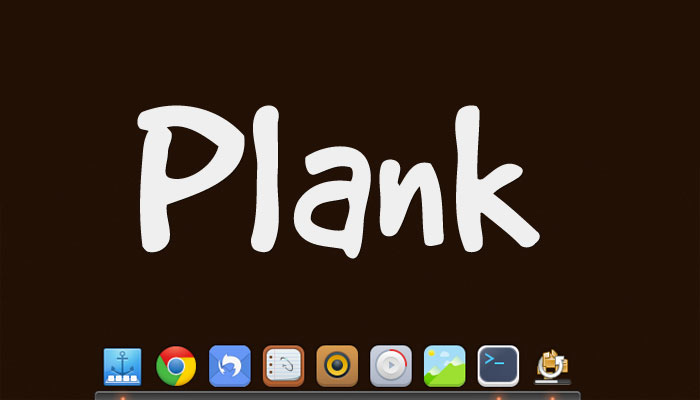
官方的文档描述 Plank 是“这个星球上最简洁的 dock”。该项目的目的就是仅提供一个 dock 需要的功能,尽管这是很基础的一个库,却可以被扩展,创造其他的含更多高级功能的 dock 程序。
这里值得一提的就是,在 elementary OS 里,Plank 是预装的。并且 Plank 是 Docky 的基础,Docky 也是一个非常流行的 dock 应用,在功能上与 Mac OS X 的 Dock 非常相似。
下载和安装
通过在终端里执行下面的命令,可以下载并安装 Plank:
sudo add-apt-repository ppa:docky-core/stable
sudo apt-get update
sudo apt-get install plank
安装成功后,你就可以在 Unity Dash(见下面图片)里通过输入 Plank 来打开该应用,或者从应用菜单里面打开,如果你没有使用 Unity 环境的话。
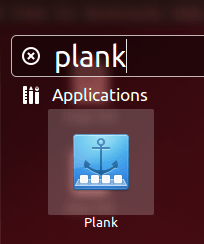
特性
当 Plank 启用后,你会看见它停靠在你桌面的底部中间位置。

正如上面图片显示的那样,dock 包含许多带橙色标示的应用图标,这表明这些应用正处于运行状态。无需说,你可以点击一个图标来打开那个应用。同时,右击一个应用图标会给出更多的选项,你可能会感兴趣。举个例子,看下面的屏幕快照:
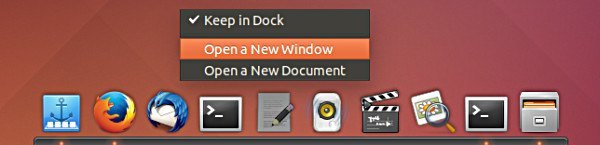
为了获得配置的选项,你需要右击一下 Plank 的图标(左数第一个),然后点击 Preferences 选项。这就会出现如下的窗口。

如你所见,Preferences 窗口包含两个标签:Apperance 和 Behavior,前者是默认选中的。Appearance 标签栏包含 Plank 主题相关的设置,dock 的位置,对齐,还有图标相关的,而 Behavior 标签栏包含 dock 本身相关的设定。
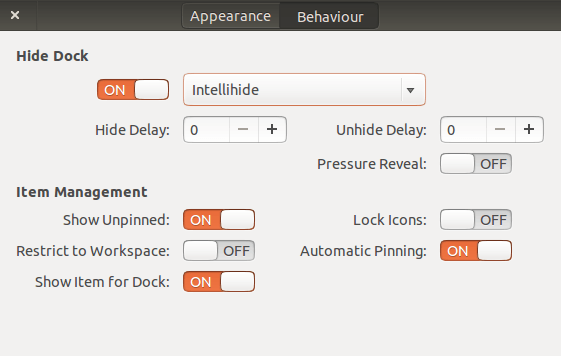
举个例子,我在 Appearance 里改变 dock 的位置为右侧,在 Behavior 里锁定图标(这表示右击选项中不再有 “Keep in Dock”)。
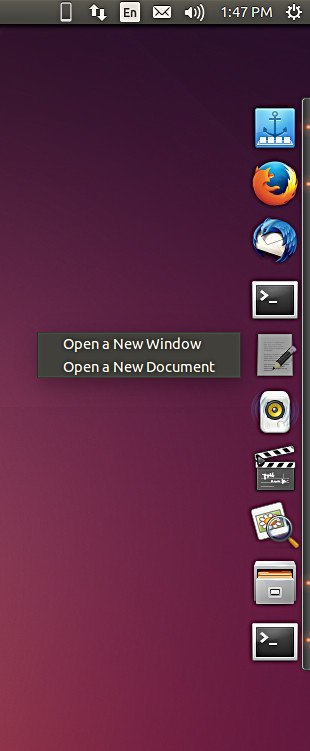
如你所见的上面屏幕快照一样,改变生效了。类似地,根据你个人需求,改变任何可用的设定。
结论
如我开始所说的那样,使用 dock 不是强制的。尽管如此,使用一个会让事情变得方便,特别是你习惯了 Mac,而最近由于一些原因切换到了 Linux 系统。就其本身而言,Plank 不仅提供简洁性,还有可信任和稳定性 —— 该项目一直被很好地维护着。
via: https://www.maketecheasier.com/download-install-configure-plank-dock-ubuntu/
作者:Himanshu Arora 译者:wi-cuckoo 校对:wxy
